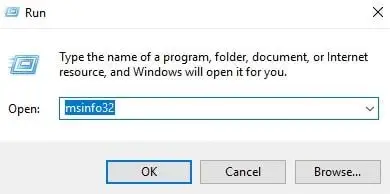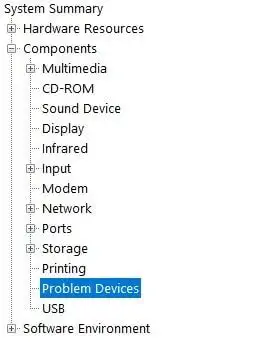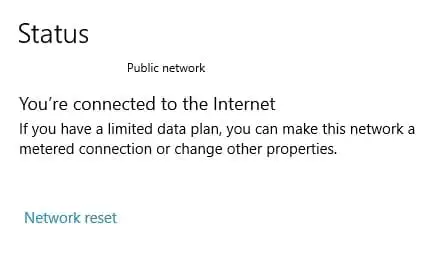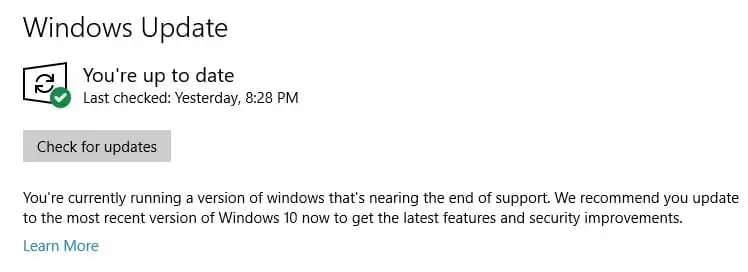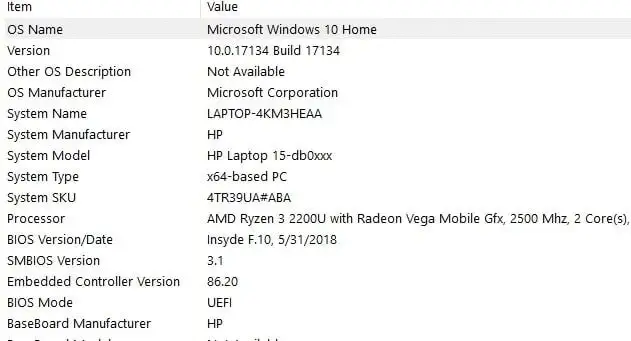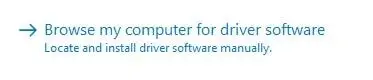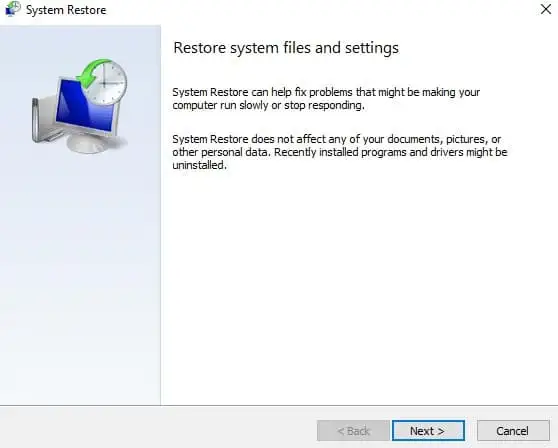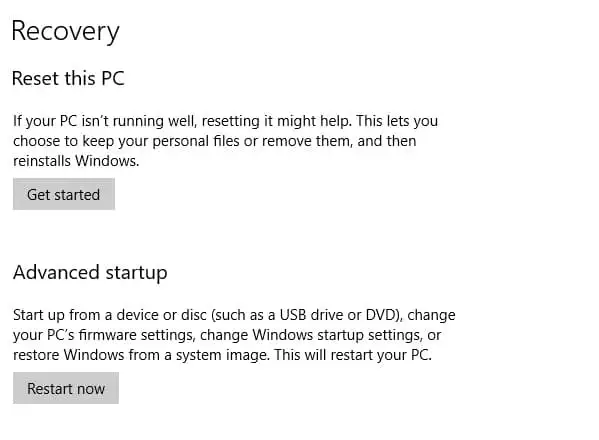உங்கள் பிணைய இயக்கிகளைப் புதுப்பிக்கும்போது, நீங்கள் செய்தியைக் காணலாம்:இயக்கிகளை நிறுவ முடியாது. இந்தக் கணினியில் Intel(R) அடாப்டர்கள் எதுவும் இல்லை. ஏமாற்றமளிக்கும் வகையில், இன்டெல்(ஆர்) அடாப்டர் தோல்வி இணையத்தை அணுகுவதைத் தடுக்கலாம். உங்கள் கணினியை மறுவடிவமைத்த பிறகு அல்லது கணினி புதுப்பித்தலுக்குப் பிறகு தோல்வி பொதுவாக தோன்றும்.

இன்டெல்(ஆர்) அடாப்டர் என்ன செய்கிறது?
Intel(R) Network Adapter என்பது உங்கள் மதர்போர்டில் ஒருங்கிணைக்கப்பட்ட ஒரு அங்கமாகும் (இது ஜம்பர் கேபிள்கள் வழியாக உங்கள் மதர்போர்டுடன் இணைக்கப்பட்ட அட்டையாகவும் இருக்கலாம்). வயர் அல்லது வயர்லெஸ் இணைப்புகள் மூலம் TCP நெறிமுறையைப் பயன்படுத்தி மற்ற நெட்வொர்க்குகளுடன் தொடர்பு கொள்ள அடாப்டர் பயன்படுத்தப்படுகிறது.
உங்கள் நெட்வொர்க் அடாப்டர் இன்னும் இணைக்கப்பட்டிருப்பதாகக் கருதினால், கணினி புதுப்பித்தலுக்குப் பிறகு ஒரு தவறான Intel(R) அடாப்டர் பிழை ஏற்படலாம். உங்கள் Intel(R) அடாப்டர் தோல்வியடையும் மென்பொருள் சிக்கல்களைத் தீர்க்க இந்த வழிகாட்டி உதவும்.
உங்கள் இயக்கி கோப்புகள் சரியான கோப்புறையில் உள்ளதா என்பதை உறுதிப்படுத்தவும்
உங்கள் சாதன இயக்கிகள் சரியாக நிறுவப்பட்டுள்ளதா என்பதை உறுதிப்படுத்திக் கொள்ள வேண்டும். உங்கள் இயக்கி கோப்புகள் தவறான கோப்புறையில் நிறுவப்பட்டிருக்கலாம். விண்டோஸை மேம்படுத்தும் போது (உதாரணமாக விண்டோஸ் 8 முதல் விண்டோஸ் 10 வரை) அல்லது உங்கள் ஹார்ட் டிஸ்க்கை மறுவடிவமைக்கும் போது இயக்கி சிக்கல்கள் மிகவும் பொதுவானவை. சரிபார்ப்பது எப்படி என்பது இங்கே:

வீடியோ டிரைவை எவ்வாறு புதுப்பிப்பது
- செல்கதொடங்குமற்றும் தேடவும்கோப்பு எக்ஸ்ப்ளோரர்.

- கிளிக் செய்யவும்காண்கதாவல் மற்றும் உறுதிமறைக்கப்பட்ட பொருட்கள்தேர்வு செய்யப்படுகிறது.
- இடது பலகத்தில், உறுதிப்படுத்தவும்இந்த பிசிதேர்வு செய்யப்படுகிறது.
- வலதுபுறம் உள்ள தேடல் பட்டியில், மேலே பார்க்கவும்SWSetup. வெறுமனே, உங்கள் இயக்கி உங்கள் இடத்தில் இருக்க வேண்டும்சி:பொதுவாக கோப்பு பாதையை கொண்டிருக்கும் இயக்ககம்சி:SWSetupDrivers.
குறிப்பு:உங்கள் இயக்கி கோப்பு சரியான இடத்தில் இருந்தால், இந்த பிரிவின் மீதமுள்ளவற்றை தவிர்க்கலாம். இல்லையெனில், டிரைவ் இருப்பிடத்தைக் கவனியுங்கள் (அடுத்த சில படிகளுக்குப் பிறகு உங்களுக்கு இது தேவைப்படும்).

- செல்கதொடங்குமற்றும் தேடவும்சாதன மேலாளர்.
- விரிவாக்குபிணைய ஏற்பிமற்றும் உங்கள் அடாப்டரைத் தேடுங்கள்.
- உங்கள் அடாப்டரை வலது கிளிக் செய்து தேர்ந்தெடுக்கவும்இயக்கியைப் புதுப்பிக்கவும்.

- தேர்ந்தெடுஇயக்கி மென்பொருளுக்கு எனது கணினியை உலாவுகமற்றும் படி 4 இல் கண்டுபிடிக்கப்பட்ட உங்கள் கோப்பிற்கு செல்லவும்.
- செல்கதொடங்கு, பவர் மற்றும் தேர்ந்தெடுக்கவும்
உங்கள் சிக்கல் சாதனங்களைக் கண்டறியவும்
உங்கள் சாதன டைவர் கோப்புகள் சரியாக நிறுவப்பட்டிருந்தால், மற்ற இயக்கிகள் உங்கள் Intel(R) அடாப்டரில் குறுக்கிடவில்லை என்பதை நீங்கள் சரிபார்க்க வேண்டும். உங்கள் பிணைய அடாப்டர் இயங்குவதற்கு மற்ற வன்பொருளைச் சார்ந்துள்ளது. இன்டெல்(ஆர்) அடாப்டரை இயக்குவதற்கான உங்கள் திறனில் மற்ற வன்பொருள் குறுக்கிடவில்லை என்பதை உறுதிப்படுத்தவும். எப்படி என்பது இங்கே:

- தொடங்குவதற்கும் தேடுவதற்கும் செல்லவும்
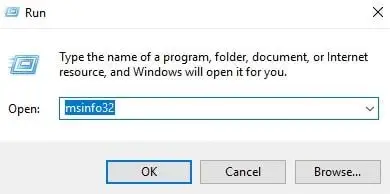
- வகைmsinfo32மற்றும் கிளிக் செய்யவும்
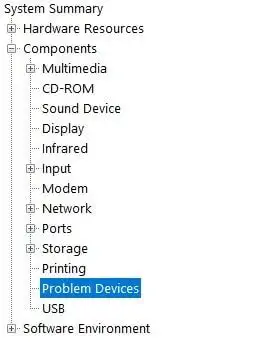
- விரிவாக்குகூறுகள்மற்றும் தேர்ந்தெடுசிக்கல் சாதனங்கள்.ஏதேனும் சிக்கல் சாதனங்கள் தோன்றும் என்பதைக் கவனியுங்கள் (அடுத்த சில பிரிவுகளுக்கு இது தேவைப்படும்).
உங்கள் இயக்கிகளை திரும்பப் பெற முயற்சிக்கவும்
உங்கள் சிக்கல் வன்பொருளைக் கண்டறிந்த பிறகு, உங்கள் நெட்வொர்க் அடாப்டர் மற்றும் பிற கூறுகளை (பொருந்தினால்) திரும்பப் பெற வேண்டும். உங்கள் கணினி சமீபத்தில் மேம்படுத்தப்பட்டிருந்தால், உங்கள் சாதன இயக்கிகள் தானாகவே உங்கள் Intel(R) அடாப்டருடன் பொருந்தாத பதிப்பிற்கு மேம்படுத்தப்பட்டிருக்கலாம். உங்கள் கணினியைத் திரும்பப் பெறுவது எளிது:

- செல்கதொடங்குமற்றும் தேடவும்சாதன மேலாளர்.
- விரிவாக்குபிணைய ஏற்பிமற்றும் உங்கள் அடாப்டரைத் தேடுங்கள்.
- உங்கள் அடாப்டரை வலது கிளிக் செய்து தேர்ந்தெடுக்கவும்

- இருந்துஇயக்கி தாவல், கிளிக் செய்யவும்ரோல் பேக் டிரைவர்மற்றும் அறிவுறுத்தல்களைப் பின்பற்றவும். முந்தைய பிரிவில் கண்டுபிடிக்கப்பட்ட அனைத்து சிக்கல் சாதனங்களுடன் 1-5 படிகளை மீண்டும் செய்யவும்.
- செல்லவும்தொடங்கு, பவர் மற்றும் தேர்ந்தெடுக்கவும்மறுதொடக்கம்
உங்கள் நெட்வொர்க் அடாப்டரை நிறுவல் நீக்கவும்
உங்கள் இயக்கியை மீண்டும் உருட்டினால், சிக்கலைச் சரிசெய்ய முடியவில்லை என்றால், உங்கள் பிணைய அடாப்டரை நிறுவல் நீக்க முயற்சி செய்யலாம். உங்கள் வன்பொருள் அசலாக இருக்கும் வரை, உங்கள் நெட்வொர்க் அடாப்டரை நிறுவல் நீக்குவது உங்கள் தொழிற்சாலை அடாப்டரை மீண்டும் நிறுவ விண்டோஸை கட்டாயப்படுத்தும். எப்படி என்பது இங்கே:

- செல்கதொடங்குமற்றும் தேடவும்சாதன மேலாளர்.
- விரிவாக்குபிணைய ஏற்பிமற்றும் உங்கள் அடாப்டரைத் தேடுங்கள்.
- உங்கள் அடாப்டரை வலது கிளிக் செய்து கிளிக் செய்யவும்சாதனத்தை நிறுவல் நீக்கவும்.
- செல்லவும்தொடங்கு, பவர் மற்றும் தேர்ந்தெடுக்கவும்
உங்கள் நெட்வொர்க் அடாப்டரை மீட்டமைக்கவும்
உங்கள் அடாப்டரை நிறுவல் நீக்குவது உங்கள் Intel(R) சிக்கலைத் தீர்க்கத் தவறினால், உங்கள் பிணையத்தை மீட்டமைக்க முயற்சிக்கலாம். எப்படி என்பது இங்கே:

- செல்கதொடங்குமற்றும் தேடவும்அமைப்புகள்.
- செல்லவும்நெட்வொர்க் & இணையம்.
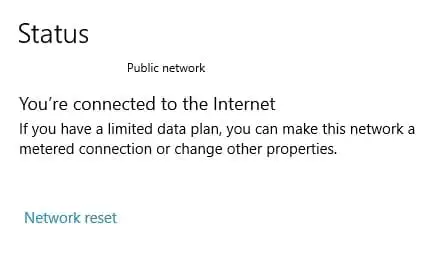
- தேர்ந்தெடுநிலைபிறகுபிணைய மீட்டமைப்பு.

- தேர்ந்தெடுஇப்போது மீட்டமைக்கவும்பின்னர் கிளிக் செய்யவும்ஆம்உறுதிப்படுத்த.
சாளரத்தைப் புதுப்பிக்க முயற்சிக்கவும்கள்
நீங்கள் விண்டோஸின் பழைய பதிப்பை இயக்கினால் பிணைய மீட்டமைப்பு எப்போதும் வேலை செய்யாது. பழைய பதிப்புகள் உங்கள் இயக்கிகளுடன் பொருந்தக்கூடிய பிழைகளை உருவாக்கலாம். விண்டோஸ் புதுப்பித்தல் எளிதானது. எப்படி என்பது இங்கே:

- செல்லவும்தொடங்குமற்றும் தேடவும்அமைப்புகள்.
- தேர்ந்தெடுபுதுப்பித்தல் மற்றும் பாதுகாப்பு.
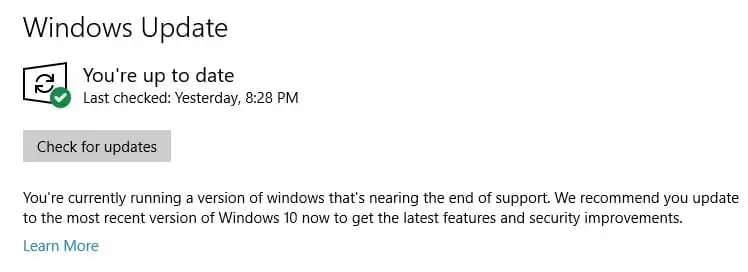
- தேர்ந்தெடுவிண்டோஸ் புதுப்பிப்புநிலுவையில் உள்ள புதுப்பிப்புகளை நிறுவவும்.
உங்கள் மதர்போர்டு மற்றும் அடாப்டர் டிரைவர்களைப் புதுப்பிக்க முயற்சிக்கவும்
உங்கள் இன்டெல்(ஆர்) அடாப்டர் வேலை செய்ய விண்டோஸ் புதுப்பிப்பு தோல்வியுற்றால், உங்கள் இயக்கிகளை கைமுறையாக பதிவிறக்கம் செய்து புதுப்பிக்க வேண்டும். விண்டோஸ் புதுப்பிப்புகள் உங்கள் தற்போதைய இயக்கிகளுடன் பொருந்தக்கூடிய சிக்கல்களை ஏற்படுத்தியிருக்கலாம், எனவே ஈதர்நெட் இயக்கி புதுப்பிப்பு கிடைக்குமா என்பதை நீங்கள் சரிபார்க்க வேண்டும்.
குறிப்பு:இன்டெல்(ஆர்) அடாப்டர் உங்களை இணையத்துடன் இணைப்பதைத் தடுத்தால், இணைய அணுகல் உள்ள வேறு கணினியிலிருந்து கோப்புகளைப் பதிவிறக்கி மாற்ற USB ஃபிளாஷ் டிரைவைப் பயன்படுத்த வேண்டும். மேம்படுத்த, படிகளைப் பின்பற்றவும்:

- செல்கதொடங்குமற்றும் தேடவும்கணினி தகவல்.
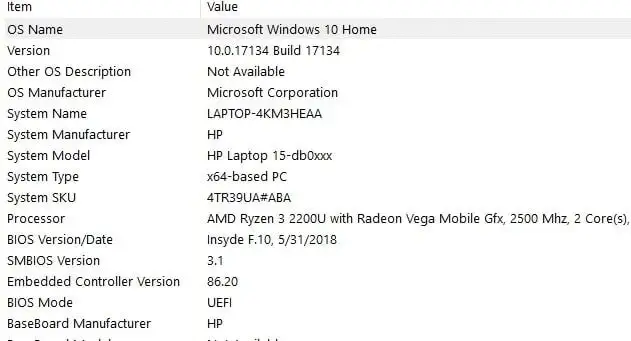
- உங்கள் கணினியை பதிவு செய்யவும்மாடல் எண்உங்கள் கணினி இயக்கிகளை இணையத்தில் தேடவும்.
குறிப்பு:முதலில் உங்கள் கணினி உற்பத்தியாளரிடமிருந்து உங்கள் இயக்கிகளைப் பதிவிறக்க முயற்சிக்க வேண்டும். கணினி உற்பத்தியாளர் தனிப்பயன் இயக்கிகளை உங்கள் கணினி வடிவமைப்பில் கட்டமைத்திருக்கலாம். இல்லையெனில், உங்கள் மதர்போர்டு உற்பத்தியாளரைப் பார்வையிடவும் மற்றும் அவர்களின் பட்டியலிடப்பட்ட இயக்கிகளைப் பதிவிறக்கவும்.
பதிவிறக்கம் .exe கோப்பாக இருந்தால், உங்கள் புதிய இயக்கிகளை நிறுவ இருமுறை கிளிக் செய்யலாம். முதலில் சிப்செட் இயக்கிகளை நிறுவவும். தனிப்பட்ட கோப்புகள் இருந்தால், அடுத்த படிக்குச் செல்லவும்:

- செல்கதொடங்குமற்றும் தேடவும்சாதன மேலாளர்.
- விரிவாக்குபிணைய ஏற்பிமற்றும் உங்கள் அடாப்டரைத் தேடுங்கள்.
- உங்கள் அடாப்டரை வலது கிளிக் செய்து தேர்ந்தெடுக்கவும்இயக்கியைப் புதுப்பிக்கவும்.
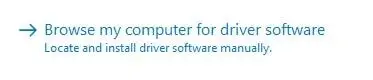
- தேர்ந்தெடுஇயக்கி மென்பொருளுக்கு எனது கணினியை உலாவுக. அறிவுறுத்தல்களைப் பின்பற்றி, உங்கள் USB இயக்கி கோப்புகளை நிறுவவும்.
- செல்லவும்தொடங்கு, பவர் மற்றும் தேர்ந்தெடுக்கவும்மறுதொடக்கம்
விண்டோஸை மீட்டெடுக்க முயற்சிக்கவும்
இயக்கி புதுப்பிப்புகள் உங்கள் சிக்கலை சரிசெய்யத் தவறினால், விண்டோஸை முந்தைய நிலைக்கு மீட்டமைக்க முயற்சி செய்யலாம். புதிய விண்டோஸ் புதுப்பிப்பு உங்கள் வன்பொருளுடன் ஒத்துப்போகாமல் இருக்கலாம், ஆதரவு கிடைக்கும் வரை. விண்டோஸை மீட்டெடுப்பது எளிது:

- செல்கதொடங்குமற்றும் தேடவும்மீட்பு.

- தேர்ந்தெடுகணினி மீட்டமைப்பைத் திறக்கவும்.
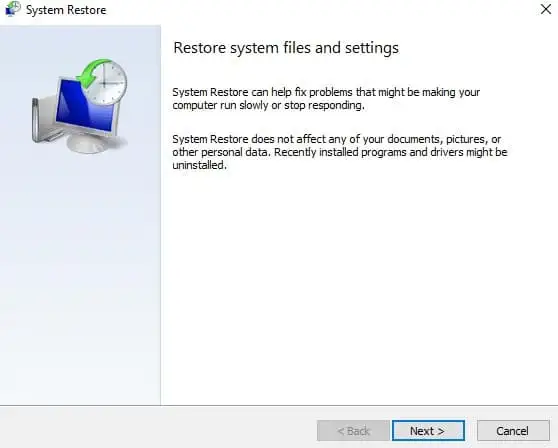
- தேர்ந்தெடுஅடுத்ததுமற்றும் அறிவுறுத்தல்களைப் பின்பற்றவும்.
உங்கள் கணினியை மீட்டமைக்க முயற்சிக்கவும்
கடைசி முயற்சியாக, உங்கள் கணினியை மீட்டமைக்க முயற்சி செய்யலாம். உங்கள் கணினியை அதன் தொழிற்சாலை இயல்புநிலைக்கு மீட்டமைக்க முடியும். கணினி மீட்டமைப்பைச் செய்வதற்கு முன், உங்கள் கோப்புகளை காப்புப் பிரதி எடுக்க மறக்காதீர்கள். இதை எப்படி செய்வது என்பது இங்கே:

- கிடைத்ததுதொடங்குமற்றும் தேடவும்அமைப்புகள்.
- தேர்ந்தெடுபுதுப்பித்தல் & பாதுகாப்பு.

- தேர்ந்தெடுமீட்பு.
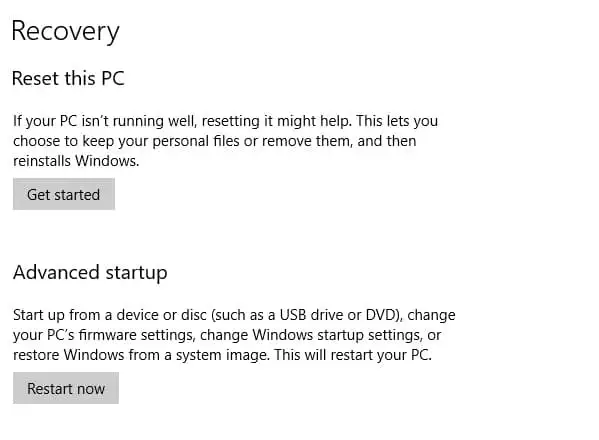
- தேர்ந்தெடுதொடங்குங்கள்மற்றும் அறிவுறுத்தல்களைப் பின்பற்றவும்.
உங்கள் இன்டெல்(ஆர்) அடாப்டரை சீராக இயங்க வைக்கவும்
நீங்கள் உணர்ந்திருப்பதைப் போல, சரியான புதுப்பிப்புகளைப் பெற முடியாதபோது இணையம் செயல்படுவது வெறுப்பாக இருக்கும். பல படிகள் தேவைப்படலாம்: புதுப்பிக்கப்பட்ட இயக்கிகளை கைமுறையாகத் தேடுவது முதல் உங்கள் கணினியை தொழிற்சாலை அமைப்புகளுக்கு மீட்டமைத்தல் அல்லது மீட்டமைத்தல் வரை. எதிர்காலத்தில் மேலும் அடாப்டர் தோல்விகளைத் தடுக்க உங்கள் இயக்கிகளைப் புதுப்பித்து வைத்திருப்பது சிறந்தது.
சரியான இயக்கிகளைக் கண்டறிவது சிக்கலாக இருக்கலாம். உதவி எனது தொழில்நுட்பத்தைப் பயன்படுத்தவும் உங்கள் இயக்கி புதுப்பிப்புகளை தானியங்குபடுத்துங்கள் உங்கள் கணினியை சீராக இயங்க வைக்கும். இணையத்துடன் இணைந்திருங்கள் மற்றும் மற்றொரு Intel(R) இயக்கி தோல்வி உங்கள் நாளை அழிக்க விடாதீர்கள்.